很多网友升级到win10系统后,由于对新系统不了解,很多操作也不太熟悉,比如简单关机,每次关机都很麻烦,其实我们可以在右键菜单中添加“关闭windows10”选项,这样就可以快速关机。现在让我们学习在win10系统右键菜单中添加“关闭windows10”选项。
先预览一下效果图:
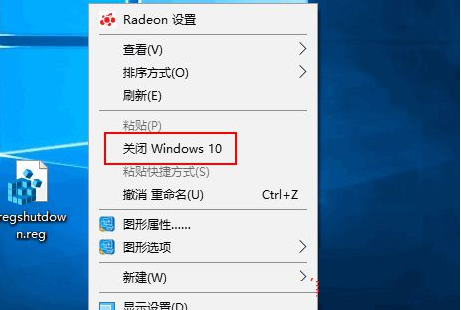
打开“关闭windows10”选项以后,就会跳出如图所示的“关闭windows”对话框。
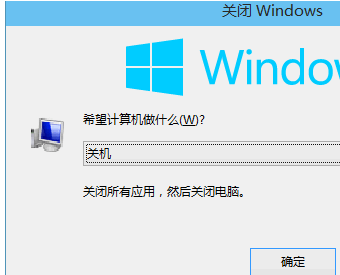
办法如下:
1、新建一个“记事本”文档,在其中复制以下代码:
dim objshell
set objshell =Createobject("shell.application")
objshell.shutdownwindows
set objshell = nothing
保存后重命名为shutdown.vbs,然后把该文件移动到C:\windows目录下,会提示权限问题,继续便可。
2、再新建一个“记事本”文档,在其中复制以下代码:
windows Registry Editor Version 5.00
[HKEY_CLAssEs_RooT\directory\Background\shell\superHidden]
@="关闭 windows 10"
[HKEY_CLAssEs_RooT\directory\Background\shell\superHidden\Command]
@="wscript.exe C:\\windows\\shutdown.vbs"
3、保存以后,重命名为regshutdown.reg
4、双击运行regshutdown.reg,把信息添加进注册表便可;
5、现在你在win10桌面或文件资源管理器的任意空白处打开右键试试,是不是已经有“关闭windows 10”选项了。
关于win10系统右键菜单中添加“关闭windows10”选项的办法就给我们详解到这边了,有需要的网友们可以采取上面的办法步骤来进行操作吧,希望可以对我们有所借助。

 时间 2022-09-02 09:30:05
时间 2022-09-02 09:30:05 作者 admin
作者 admin 来源
来源 

 立即下载
立即下载




